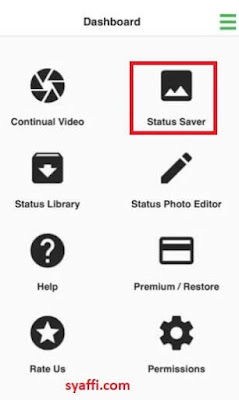▷▷ Cara Download Status WhatsApp di iPhone
Cara Download Status WhatsApp di iPhone bisa Teman-Teman lakukan dengan mudah.
Status Whatsapp orang lain dapat kita simpan di perangkat iPhone kita dan juga di Laptop kita, di artikel ini akan dijelaskan dengan lengkap dan detail dalam menyimpan status WA orang lain.
Untuk cara unduh Status WhatsApp di iPhone, Kalian bisa dengan mudah melakukannya sendiri, baik itu dengan menggunakan aplikasi tambahan, atau tanpa aplikasi apapun di HP Kalian.
Bahkan Kalian bisa juga mengambil status whatsapp dengan menggunakan browser, dengan memanfaatkan Whatsapp Web.
Jadi, dengan memanfaatkan Google Chrome misalnya, kita bisa mendownload status whatsapp orang lain tanpa perlu bersusah-payah.
Nanti akan dijelaskan langkah ini dengan rinci dibawah.
Cara Download Status WhatsApp di iPhone
Ada banyak alasan dari Kalian yang memerlukan status whatsapp dari seseorang untuk disimpan dalam HP atau perangkat Kalian.
Namun secara umum, yang paling utama adalah karena status dari whatsapp kontak Whatsapp di Kontak kita ada hal yang menarik.
Ada keperluan lebih setelah melihat status whatsapp tersebut.
Misalnya saja kita memerlukan status whatsapp teman / kontak WA untuk keperluan :
- Share lagi ke orang lain
Contohnya saja ketika informasi di status tersebut menarik, atau mengandung informasi yang penting, kita perlu menggunakan metode dibawah nanti untuk menyimpan dan mengirimkannya status whatsapp kontak WA kita. - Bukti / Evidence
Misalnya saja kalau ada pernyataan seseorang di Kontak WA kita, dan kita memerlukan statemen dalam status itu (yang berupa foto/video) untuk disimpan dan dijadikan bukti tertentu. - Menyimpan untuk moment tertentu kedepan
Barangkali Teman Kalian menyimpan foto liburan di pantau tertentu, kemudian suatu saat Kalian mengunjungi pantai yang sama dan mau mencari spot foto seperti di status kontak WA teman Kalian, tinggal buka galeri HP dan temukan foto status WA yang pernah disimpan
Cara Mengambil Status Whatsapp di iPhone secara Umum
1. Screenshoot
Yap, cara itu tidaklah salah dan memang hal yang sangat mudah dilakukan.
Kalau Teman-Teman belum tahu cara screenshoot di iPhone, silakan baca di tautan situs resmi Apple di Mengambil Jepretan Layar di iPhone.
2. Screen Recording
Langkah umum lainnya adalah dengan melakukan screen recording dari tampilan status kontak Whatsapp.
Silakan baca cara mengambil rekaman layar di iPhone agar Kalian tahu menyimpan status WA dengan screen recording.
3. Foto / Rekam Video dari Perangkat Lain
Bisa juga dengan meminjam HP orang lain dan status Whatsapp di HP kita di foto ataupun direkam dalam bentuk video.
Cara Download Status WhatsApp di iPhone
Kita akan menggunakan aplikasi tambahan Status Saver For Whatsapp Save. Nanti akan Admin sertakan link download di App Store.
Silakan siapkan setidaknya 2 HP, misalnya HP 1 adalah iPhone dan HP 2 android atau HP lainnya, yang penting ada WA di kedua HP tersebut.
- Terlebih dahulu install aplikasi Status Saver For Whatsapp Save di HP 1, tinggal klik pada link tesebut untuk menuju ke App Store,
- Buka aplikasi tersebut, Kalian akan mendapatkan QR Code untuk membuka Whatsapp Web,
- Silakan LAKUKAN DENGAN CEPAT, karena QR Code ini tidak terlalu lama akan ter-generate secara otomatis,
Lakukan Screenshoot dari QR di HP 1 dan kirim ke WA HP 2, - Buka Whatsapp Web di HP 1 dan arahkan / scan QR ke HP 2,
Jadi kita membutuhkan HP 2 sebenarnya untuk bisa menampilkan QR Code saja supaya bisa di scan di HP 1, - Akhirnya kita bisa membuka WA di HP 1 di aplikasi Status Saver tersebut,
- Selanjutnya adalah kita akan dibawa ke Dashboard, silakan tap Status Saver,
- Pilih status mana yang akan disimpan ke iPhone dari kontak WA Kalian, jika status dari kontak belum masuk semua di tampilan ini, silakan tap saja Refresh Statuses.
Unduh Status Whatsapp Seseorang dengan Whatsapp Web
Kita anggap posisinya adalah seperti ini :
Kalian punya HP iPhone dan menggunakan Google Chrome pada Laptop untuk membuka Whatsapp Web.
Selanjutnya ikuti langkah berikut ini untuk unduh status WA :
- Buka Whatsapp Web di Laptop,
- Kemudian akan tampil QR Code,
- Pada HP iPhone Kalian buka Whatsapp dan buka Setting kemudian pilih Whatsapp Web / Desktop,
- Arahkan pemindai QR ke QR Code pada Whatsapp Web tersebut,
- Tunggu proses sinkronisasi,
- Pada Chrome Laptop kemudian buka icon Status,
- Selanjutnya buka salah satu status yang akan di download dan klik kanan pada area kosong kemudian pilih Inspect element,
- Arahkan kursor pada gambar atau video tersebut yang akan didownload,
- Kemudian akan mengarahkan / blok area <video src="blob:https://web.whatsapp.com/abc...." atau <img src="blob:https://web.whatsapp.com/abc....",
Lebih jelasnya nanti lihat di video ya, - Silakan buka New Tab kemudian Copy lalu Paste alamat yang di dalam tanda petik tadi,
- Maka akan membuka foto atau video status WA tersebut, silakan tinggal klik kanan save as atau klik tanda titik tiga dikanan bawah video lalu klik Download.
Video Download Status Whatsapp melalui Whatsapp Web
Untuk lebih jelasnya dalam mendownload status whatsapp di Browser Google Chrome silakan bisa dilihat pada video berikut ini.
Penutup
Cara yang mana yang menurut Teman-Teman mudah untuk diaplikasikan?
Semoga dari berbagai macam cara download status whatsapp di iPhone tersebut, dapat membantu dan cocok untuk kondisi dari Teman-Teman semuanya ya.
Semoga tutorial unduh status whatsapp iPhone membantu Kalian dan artikel ini bisa memberikan nilai tambah dan ilmu baru untuk Kalian.